編輯:Android手機知識
很多用戶都說找不到miui6的懸浮窗在哪?很多時候有需要用到懸浮窗,下文小編就為大家帶來miui6懸浮窗的開啟教程,有需要的朋友一起去了解下吧。
miui6懸浮窗開啟教程:
1.首先在MIUI桌面找到【安全中心】並點此進入;
2.進入MIUI6安全中心後,再點擊進入【授權管理】,然後在授權管理界面中,再點擊進入【應用權限管理】,如下圖所示。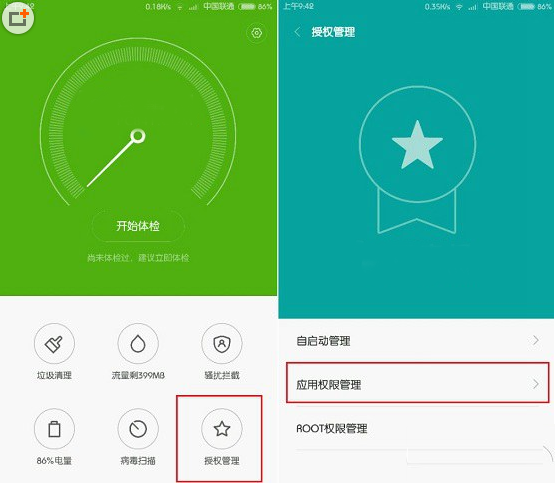
3.進入應用管理後,先切換到頂部的【權限管理】界面,然後再點擊底部的【顯示懸浮窗】設置,最後再找到需要顯示懸浮窗的應用,如下圖所示。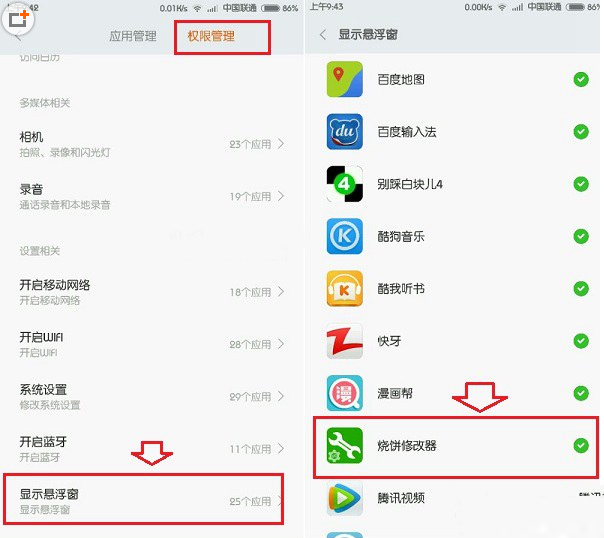
4.最後在彈出的選項中,選擇【允許】,這樣就可以開啟某個應用的懸浮窗權限了,如圖所示。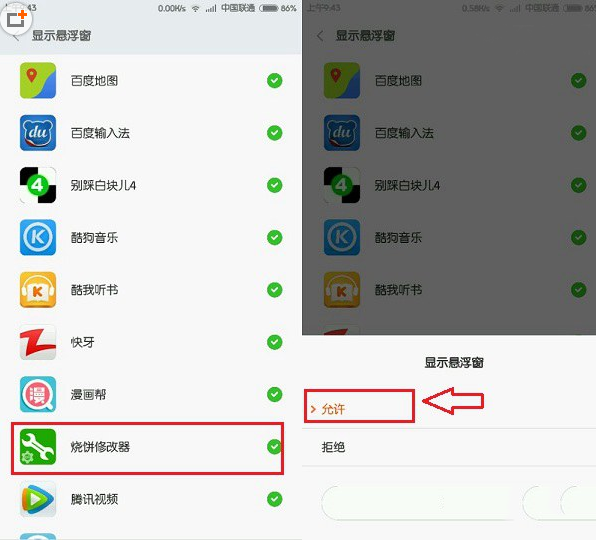
如果需要將多個應用的懸浮窗開啟,只要按照上面的方法,將對應應用的懸浮顯示設置為允許就可以了,如果要關閉,按照上面的操作,選擇“拒絕”即可。
 如何在小米官網采購手機
如何在小米官網采購手機
登錄小米官網,在官網首頁選擇你想要購買的手機類型(小米4、紅米2、note等),點擊產品,進行購買首先要選擇購買的手機版本(移動、聯通、電信,目前當然選的都是4G啦),選
 為什麼越來越多的智能手機取消存儲卡槽?
為什麼越來越多的智能手機取消存儲卡槽?
也許你已經發現,市場中配備micro SD存儲卡插槽的手機越來越少,即便是一直堅持這種設計的三星,今年的S6和S6 Edge也放棄了該功能,使用內置式存儲。那麼,這究竟是
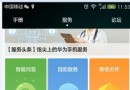 華為會員已經預約的服務該怎麼取消?
華為會員已經預約的服務該怎麼取消?
預約之後再去消費,確實方便了很多,但是有的時候時間沖突,已經預約因為臨時有事需要修改或者取消預約該怎麼辦呢?下面我們來講講如何修改或取消華為會員預約1、進入手機服務,點擊
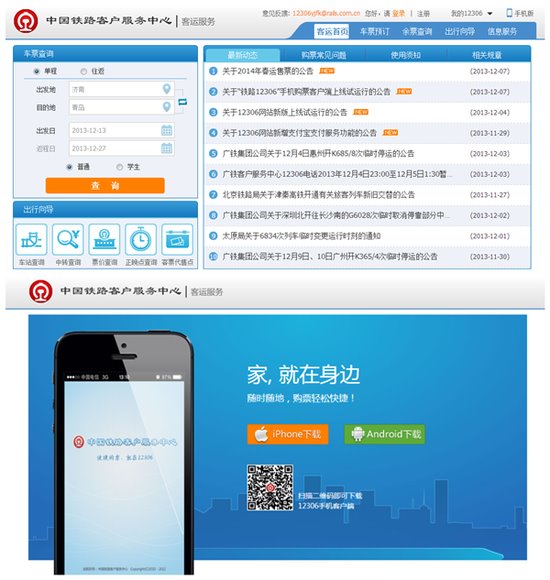 鐵路訂票網站12306手機客戶端首日超20萬人下載“搶票”
鐵路訂票網站12306手機客戶端首日超20萬人下載“搶票”
千呼萬喚始出來,繼上周五新版可以自動刷票“搶票”的12306網站面世後,昨天,被網友期盼的中國鐵路12306手機客戶端終於正式亮相。僅截至昨天下午